PPT文字路径弯曲教程_创意排版轻松实现

ppt文字路径弯曲技巧能让文字沿特定形状排列,提升视觉吸引力。首先准备ppt和文字,绘制或导入路径形状如圆形、心形等,使用“文本效果”或插件将文字附着到路径上,并调整大小、间距和方向;选择笔画均匀、结构简单的字体如微软雅黑、宋体,或手写字体并注意字间距和颜色对比度;除圆形外还可尝试箭头、logo等自定义形状,但复杂路径需更多调整时间;使用时避免滥用,适合用于标题、logo或重点信息,控制字数以确保可读性,始终以信息传递为核心目标。
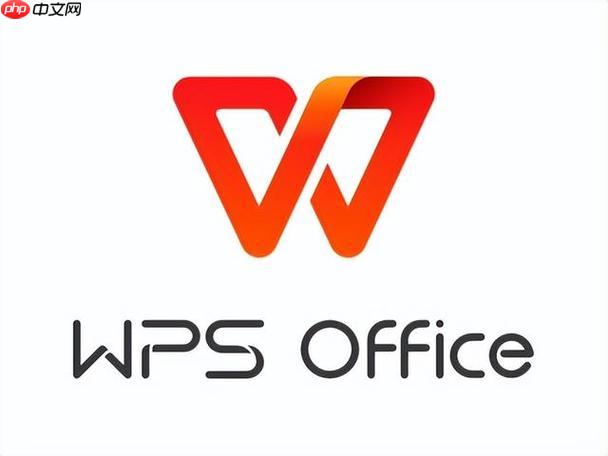
成品ppt在线生成,百种模板可供选择☜☜☜☜☜点击使用;
想要让你的PPT文字不再死板,充满创意?文字路径弯曲绝对是一个值得尝试的技巧。它可以让你的文字沿着特定的形状排列,增加视觉吸引力,让你的PPT更具个性。
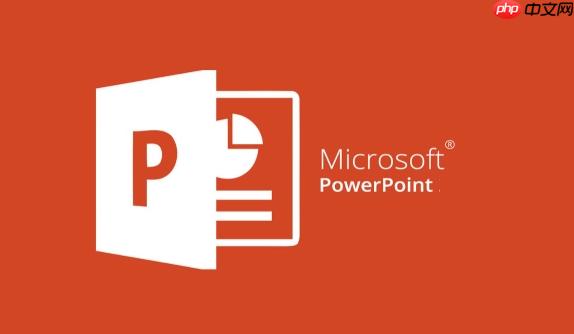
直接告诉你怎么做,别绕弯子了。
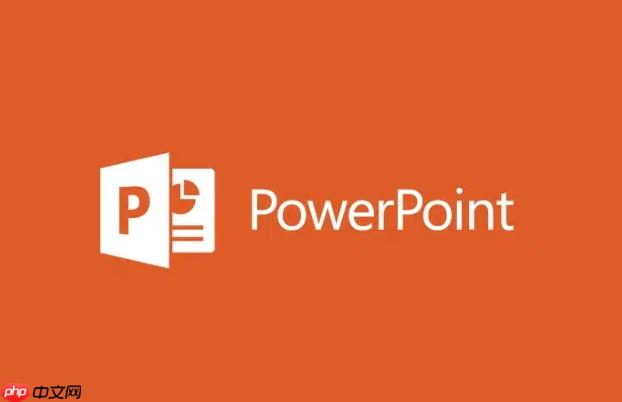
首先,你需要准备好你的PPT和想要弯曲的文字。然后,你需要一个路径,这个路径可以是任意形状,比如圆形、心形、甚至是手绘的线条。接下来,利用PPT自带的“文本效果”或者借助一些插件,将文字附着到路径上。调整文字的大小、间距和方向,直到达到你满意的效果。
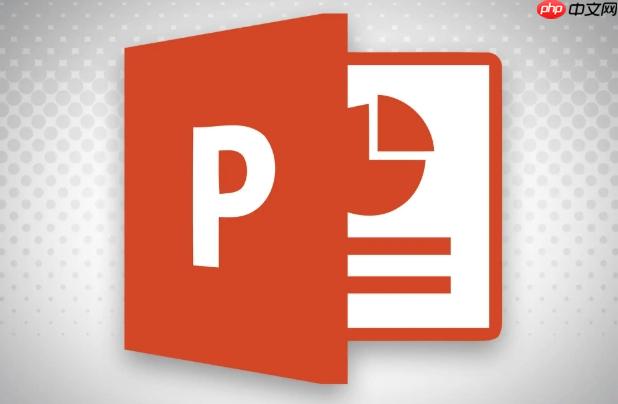
如何选择合适的字体进行弯曲?
这绝对是个好问题!不是所有字体都适合弯曲的。一般来说,笔画粗细均匀、结构简单的字体更适合弯曲,因为它们在弯曲后不容易变形,保持良好的可读性。比如,微软雅黑、宋体等都是不错的选择。但是,如果你想要更具个性的效果,也可以尝试一些手写字体或者艺术字体,不过需要注意调整字间距,避免文字过于拥挤。另外,字体颜色也很重要,要选择与背景颜色对比度高的颜色,确保文字清晰可见。说实话,这方面多尝试才是王道,不同的字体在不同的路径上会有意想不到的效果。
除了圆形,还能弯曲成什么形状?
别只盯着圆形!PPT的魅力就在于它的无限可能性。你可以弯曲成心形,表达爱意;可以弯曲成箭头,引导视线;甚至可以弯曲成自定义的形状,比如公司的logo,或者与PPT主题相关的元素。关键在于你要找到合适的路径。你可以直接在PPT里绘制,也可以导入外部的矢量图形。甚至,你可以用手绘板画出独一无二的路径。不过,弯曲的形状越复杂,调整起来就越费劲,需要耐心和细心。我曾经试过把一段文字弯曲成一条龙的形状,结果花了一下午的时间才调整好,但最终的效果真的惊艳!
弯曲文字在PPT中使用的注意事项?
别滥用!弯曲文字虽然能增加PPT的视觉效果,但也要适度使用。如果PPT里到处都是弯曲的文字,反而会让人眼花缭乱,找不到重点。一般来说,弯曲文字更适合用于标题、logo或者强调某些重要的信息。另外,弯曲文字的字数不宜过多,否则会影响可读性。记住,PPT的目的是传递信息,而不是炫技。我见过一些PPT,为了追求视觉效果,把文字弯曲得乱七八糟,结果观众根本看不懂,那就适得其反了。所以,在使用弯曲文字时,一定要考虑整体的布局和信息传递的效率。
免责声明
游乐网为非赢利性网站,所展示的游戏/软件/文章内容均来自于互联网或第三方用户上传分享,版权归原作者所有,本站不承担相应法律责任。如您发现有涉嫌抄袭侵权的内容,请联系youleyoucom@outlook.com。
同类文章
摩尔线程拟融资80亿元,新一代GPU性能最高提升800%
9月26日消息,被称为国产GPU第一股的摩尔线程已经确定过会,澄清了之前小作文爆料的延期疑云,只用了88天完成申请到国会,创下了科创板最快审核记录。根据他们的IPO报告,摩尔线程此次上市将募资80亿
NVIDIA显卡玩《原神》蓝屏?AI插帧导致问题这样解决
9月26日消息,据米哈游最新消息,近期有不少使用英伟达GeForce RTX 50系列显卡和GeForce RTX 40系列显卡PC设备的玩家反馈,遇到了无法启动游戏的问题。具体表现为,在尝试打开启
解析AMD RX 9060 XT 16GB显卡:为何成为玩家首选
9月26日消息,在当今追求极致画质和高帧率的游戏时代,高端显卡似乎成为了玩家的“新宠”,但是对于大多数玩家来说,RTX 5090等高端显卡真的有必要吗?Wccftech给出了一个更务实的选择——AM
七彩虹战斧B850M主板评测:豪华供电散热,高性价比之选
一、前言:主流定位高端配置 电竞玩家的超级黑刃AMD锐龙9000系列处理器依旧使用AM5接口,保持了良好的兼容性,对于用户来说主板和CPU无需绑定同步升级,可以自由选择,更方便也更节约。特别是定位于
微软:OneDrive不仅仅是简单的云存储!而是强大生产力工具
9月26日消息,微软近日在其最新博客中强调,OneDrive绝非仅仅是简单的云存储服务,作为微软旗下的核心云存储解决方案,OneDrive不仅提供海量的云端存储空间,更是强大的生产力工具。OneDr
相关攻略
热门教程
更多- 游戏攻略
- 安卓教程
- 苹果教程
- 电脑教程





































